从网络浏览器管理密钥对和数字证书
为安全起见,可以使用密钥对和数字证书,如基于IEEE802.1X端口的认证和TLS通信。
可以通过将密钥对和数字证书划分为以下类型从“远程用户界面”进行管理:
密钥和证书
在基于IEEE802.1X端口的认证中,启用客户端设备上的EAP-TLS方法需要使用PKCS#12格式的密钥对(或私钥和证书)。如果要从网络浏览器(远程用户界面)安全访问本机,请生成并设置用于TLS通信的密钥对。最多可以注册三个密钥对。
CA证书
CA证书用于验证从其他设备(如服务器、客户端计算机等)发送的数字证书。最多可以注册10个CA证书(包括预先安装的CA证书)。
本节重点介绍如何通过网络从计算机安装并注册密钥对和数字证书。有关如何生成TLS通信的密钥对的说明,请参阅设置本机的网络环境。
|
须知
|
|
证书必须符合以下要求:
格式:X.509版本1或版本3(DER二进制编码)
签名算法:SHA1-RSA、SHA256-RSA、SHA384-RSA*、SHA512-RSA*、MD5-RSA或MD2-RSA(对于CA证书,还允许使用SHA1-DSA。)
密钥长度:512、1024、2048或4096位(RSA)/2048或3072位(DSA)
文件扩展名:“.p12”或“.pfx”(用于密钥对文件)/“.cer”或“.der”(用于CA证书文件)
*只有密钥长度等于或大于1024位时,才支持SHA384-RSA和SHA512-RSA。
本机不使用证书吊销列表(CRL)验证数字证书。
只有“远程用户界面”处于“系统管理员模式”时,“证书设置”才可用。
|
安装并注册密钥和证书
请按以下所述将密钥对(或私钥和证书)安装到本机。也可以注册密钥或者删除不需要的密钥对文件。
1
单击[附加功能]→[附加功能]菜单中的[设置]。
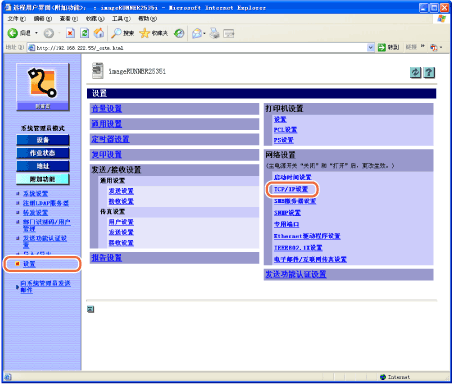
显示“设置”页面。
2
单击步骤1所示页面上的[TCP/IP设置]。
显示“TCP/IP设置”页面。
3
滚动页面直到出现[证书设置]→单击[密钥和证书设置]。
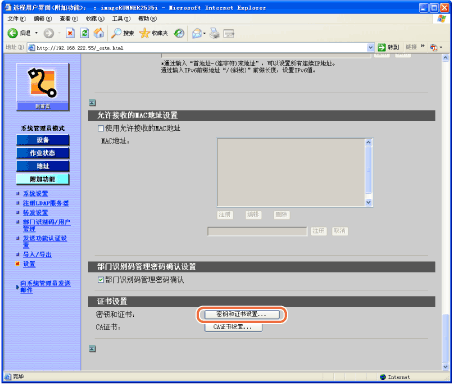
显示“密钥和证书设置”页面。
4
单击[注册密钥和证书]。
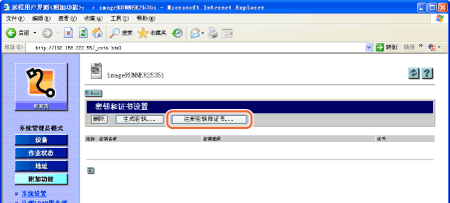
显示“注册密钥和证书”页面。
注释:
如果要生成本机的TLS密钥对,单击[生成密钥]→在出现的页面上输入必要的信息→单击[确定]。有关详细信息,请参阅设置本机的网络环境。
5
选择功能。
要安装新密钥和证书:
|
1
|
单击[安装]。
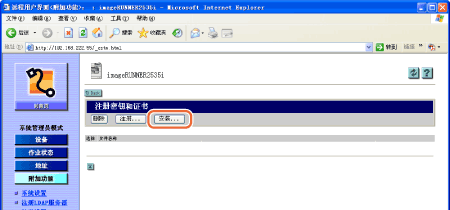 显示“安装密钥和证书”页面。
|
|
2
|
单击[浏览]→选择要安装的密钥对文件→单击[开始安装]。
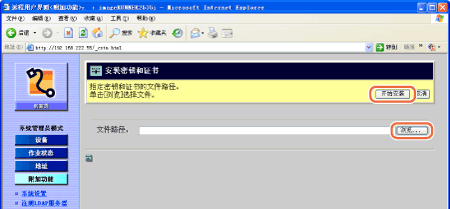 “远程用户界面”开始安装密钥和证书,安装完成时,页面返回到“注册密钥和证书”页面。
须知:
文件名称最多可以输入24个字符(包括文件扩展名“.p12”或“.pfx”)。
|
要注册密钥和证书:
|
1
|
单击要注册密钥对文件旁的[
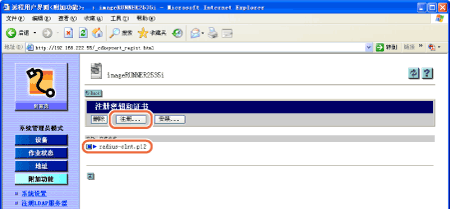 |
|
2
|
输入密钥名称和密码(分别最多24个字符)→单击[确定]。
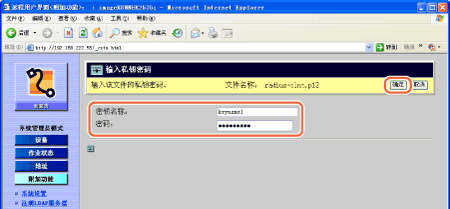 “远程用户界面”开始注册密钥和证书,安装完成时,页面返回到“注册密钥和证书”页面。
|
要删除已安装(但未注册)的密钥和证书:
|
1
|
单击要删除文件旁的[
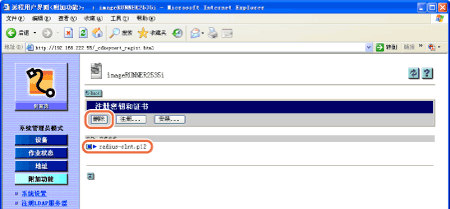 选定文件被删除。
|
6
重新启动本机。
关闭本机电源,至少等待10秒钟,然后打开电源。
删除密钥和证书
证书到期或文件损坏时,密钥对无效。如果出现这种情况,按照以下所述删除不需要的密钥对文件。
1
单击[附加功能]→[附加功能]菜单中的[设置]。
有关帮助,请参阅安装并注册密钥和证书中步骤1的屏幕拍图。
显示“设置”页面。
2
单击步骤1所示页面上的[TCP/IP设置]。
有关帮助,请参阅安装并注册密钥和证书中步骤1的屏幕拍图。
显示“TCP/IP设置”页面。
3
滚动页面直到出现[证书设置]→单击[密钥和证书设置]。
有关帮助,请参阅安装并注册密钥和证书中步骤3的屏幕拍图。
显示“密钥和证书设置”页面。
4
单击要删除的密钥对旁的[ ](选择)→[删除]。
](选择)→[删除]。
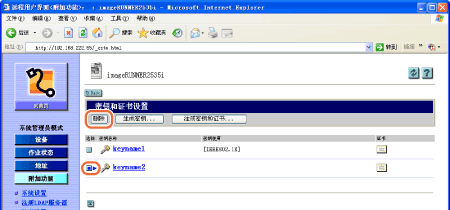
选定的密钥对被删除。
注释:
如果要显示证书的详细信息,单击[ ](证书)。
](证书)。
可能无法删除密钥对。在这种情况下,检查密钥对的使用对象(显示在<密钥使用>下)并执行以下操作:
如果密钥对用于TLS,请禁用电子邮件/互联网传真和“远程用户界面”的TLS设置。(设置本机的网络环境、防止未经授权访问本机)
如果密钥对用于IEEE802.1X认证,请注册新密钥对并将其设置为默认密钥。(将本机连接到TCP/IP网络)可以删除已重新设置为“关闭”的密钥对。
5
重新启动本机。
关闭本机电源,至少等待10秒钟,然后打开电源。
安装并注册CA证书
按照以下所述将CA证书安装到本机。也可以注册CA证书或者删除不需要的证书文件。
1
单击[附加功能]→[附加功能]菜单中的[设置]。
有关帮助,请参阅安装并注册密钥和证书中步骤1的屏幕拍图。
显示“设置”页面。
2
单击步骤1所示页面上的[TCP/IP设置]。
有关帮助,请参阅安装并注册密钥和证书中步骤1的屏幕拍图。
显示“TCP/IP设置”页面。
3
滚动页面直到出现[证书设置]→单击[CA证书设置]。
有关帮助,请参阅安装并注册密钥和证书中步骤3的屏幕拍图。
显示“CA证书设置”页面。
4
单击[注册CA证书]。
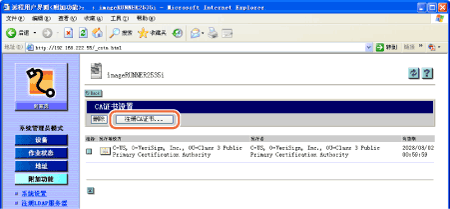
显示“注册CA证书”页面。
5
选择功能。
要安装新CA证书:
|
1
|
单击[安装]。
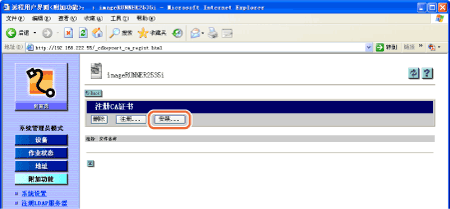 显示“安装CA证书”页面。
|
|
2
|
单击[浏览]→选择要安装的CA证书→单击[开始安装]。
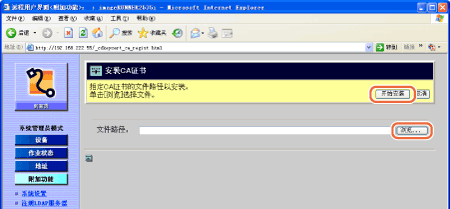 “远程用户界面”开始安装CA证书,安装完成时,页面返回到“注册CA证书”页面。
须知:
文件名称最多可以输入24个字符(包括文件扩展名“.cer”或“.der”)。
|
要注册CA证书:
|
1
|
单击要注册的CA证书文件旁的[
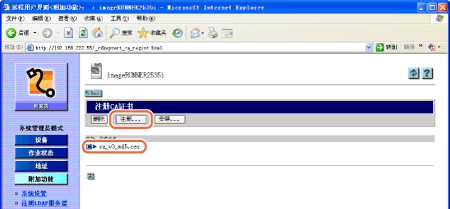 “远程用户界面”开始注册CA证书,安装完成时,页面返回到“CA证书设置”页面。
|
要删除已安装(但未注册)的CA证书:
|
1
|
单击要删除文件旁的[
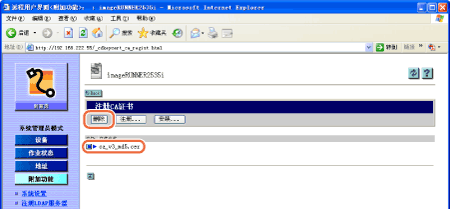 选定文件被删除。
|
6
重新启动本机。
关闭本机电源,至少等待10秒钟,然后打开电源。
删除CA证书
证书到期或文件损坏时,CA证书无效。如果出现这种情况,按照以下所述删除不需要的文件。
1
单击[附加功能]→[附加功能]菜单中的[设置]。
有关帮助,请参阅安装并注册密钥和证书中步骤1的屏幕拍图。
显示“设置”页面。
2
单击步骤1所示页面上的[TCP/IP设置]。
有关帮助,请参阅安装并注册密钥和证书中步骤1的屏幕拍图。
显示“TCP/IP设置”页面。
3
滚动页面直到出现[证书设置]→单击[CA证书设置]。
有关帮助,请参阅安装并注册密钥和证书中步骤3的屏幕拍图。
显示“CA证书设置”页面。
4
单击要删除的CA证书文件旁的[ ](选择)→[删除]。
](选择)→[删除]。
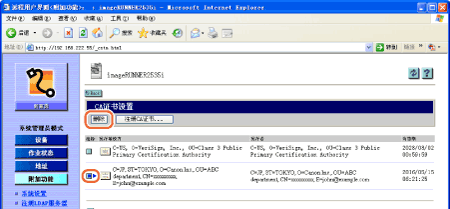
选定的CA证书被删除。
注释:
如果要显示证书的详细信息,单击[ ](证书)。
](证书)。
5
重新启动本机。
关闭本机电源,至少等待10秒钟,然后打开电源。